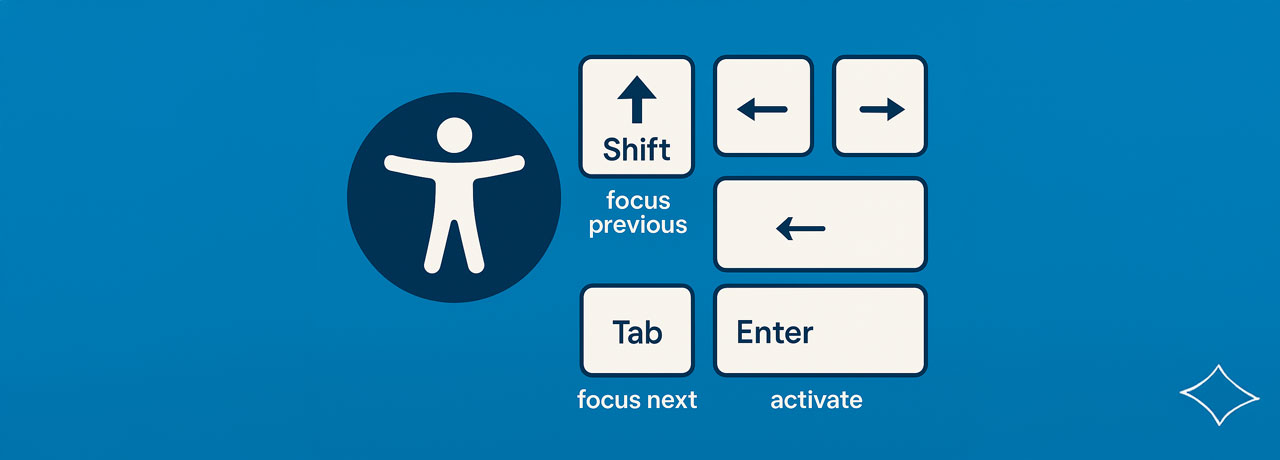
Pourquoi la navigation au clavier est-elle indispensable ?
Une nécessité pour de nombreux utilisateurs
- Certaines personnes ne peuvent pas utiliser de souris (handicaps moteurs, tremblements, paralysie).
- Les utilisateurs de lecteurs d’écran se déplacent uniquement au clavier.
- Beaucoup de professionnels et développeurs privilégient le clavier pour aller plus vite.
Si votre site n’est pas navigable au clavier, vous excluez potentiellement une part significative de vos utilisateurs.
Bonnes pratiques pour une navigation clavier fluide
1. Le lien “Skip to main content”
Ce lien permet de sauter directement au contenu principal, en évitant la répétition des menus. C’est un gain de temps énorme pour les utilisateurs clavier.
À faire :
- Le placer tout en haut du HTML.
- Le rendre visible uniquement au focus
(:focus-visible). - Cibler une ancre avec
tabindex="-1"si besoin pour forcer le focus.
2. Un ordre de tabulation logique
L’utilisateur navigue avec Tab et Shift+Tab. L’ordre de passage doit respecter la hiérarchie visuelle et fonctionnelle.
Pour cela :
- Évitez
tabindex="2"ou supérieur : cela casse l’ordre naturel. - Utilisez
tabindex="0"pour rendre un élément non interactif focalisable.
3. Des indicateurs de focus visibles
Le style outline ne doit jamais être supprimé sans remplacement. Stylisez le focus de manière accessible et cohérente avec votre UI :
button:focus-visible {
outline: 2px solid #2e90fa;
border-radius: 4px;
}
4. Gérer les composants dynamiques
Menus déroulants, modales, onglets ou carrousels doivent :
- Capturer le focus quand ils s’ouvrent
- Permettre une navigation par flèches
- Rendre l’échappement
(Esc)possible - Restituer le focus à l’élément déclencheur à la fermeture.
5. Respecter les raccourcis universels
Voici les touches que tout utilisateur clavier s’attend à pouvoir utiliser :
| Touche | Fonction attendue |
|---|---|
Tab | Aller à l’élément suivant |
Shift + Tab | Revenir à l’élément précédent |
Entrée | Activer un lien, bouton |
Espace | Activer un bouton, cocher une case |
Échap | Fermer une modale ou un menu |
Flèches | Naviguer dans les listes, onglets ou menus |
Intégrer la navigation clavier dans la conception UX/UI
Côté UX : fluidifier l’expérience
1. Hiérarchie logique des actions
2. Zones clairement définies
Prévoir des points d’entrée (ex. : « Passer au contenu », « Accéder à la recherche ») améliore considérablement la fluidité.
3. Composants maîtrisés
Côté UI : styliser les états interactifs
1. Focus visible
Le style :focus est indispensable. Il doit être :
- visible (couleur + contraste suffisant)
- cohérent avec la charte graphique.
2. Différencier hover et focus
hover n’existe pas pour les utilisateurs clavier. Ne jamais conditionner un menu ou une interaction uniquement au survol. 3. Vérifier en dark mode
Le focus reste-t-il visible dans toutes les variations de thème ? C’est une vérification simple mais cruciale.
Résumé des implications UX/UI
| Aspect | Impact UX | Impact UI |
|---|---|---|
| Ordre du DOM | Navigation fluide et naturelle | Alignement visuel / structure réelle |
| Focus | Point de repère essentiel | Stylisation personnalisée obligatoire |
| Composants dynamiques | Ne pas désorienter l’utilisateur | Transitions douces, focus maîtrisé |
| Tests clavier | Identifier les blocages d’usage | Tester les styles dans tous les cas |
Test et validation : le test sans souris
La règle d’or ? Débranchez votre souris.
Essayez de :
- Accéder à tous les liens, boutons, champs de formulaire,
- Ouvrir et fermer les menus, modales, pop-ups
- Suivre un parcours complet (ex. : de l’accueil à la page contact).
🎯 Si vous échouez, l’utilisateur clavier échouera aussi.
Tab, votre interface n’en sera que plus fluide, intuitive… et respectueuse. Améliorer l'Accessibilité de vos outils
Besoin d’améliorer l’accessibilité de votre site internet ou application ? Besoin d’une refonte UX/UI de votre site ou votre application en intégrant les contraintes d’Accessibilité ?
je vous accompagne pas à pas dans votre projet et votre besoin pour intégrer l’Accessibilité à vos projets.